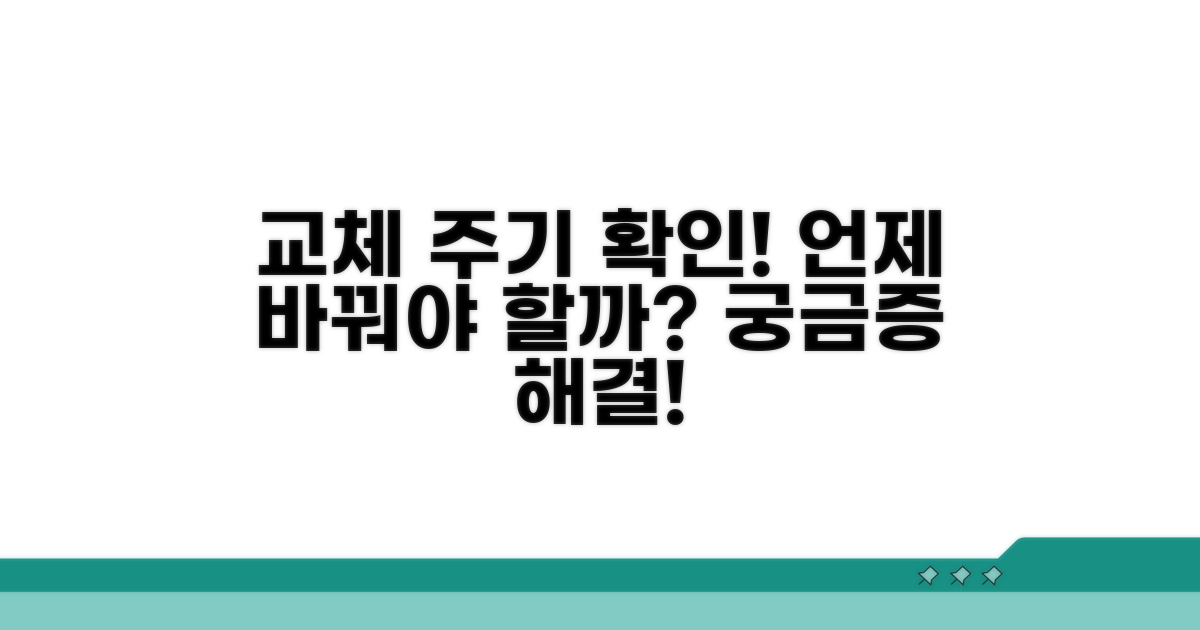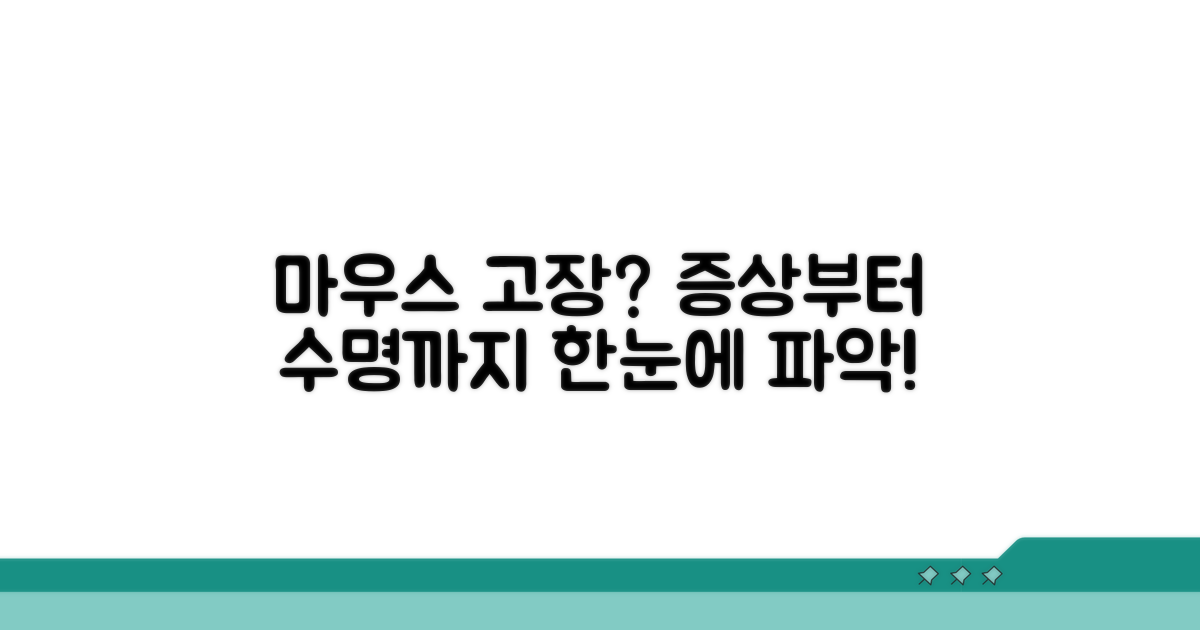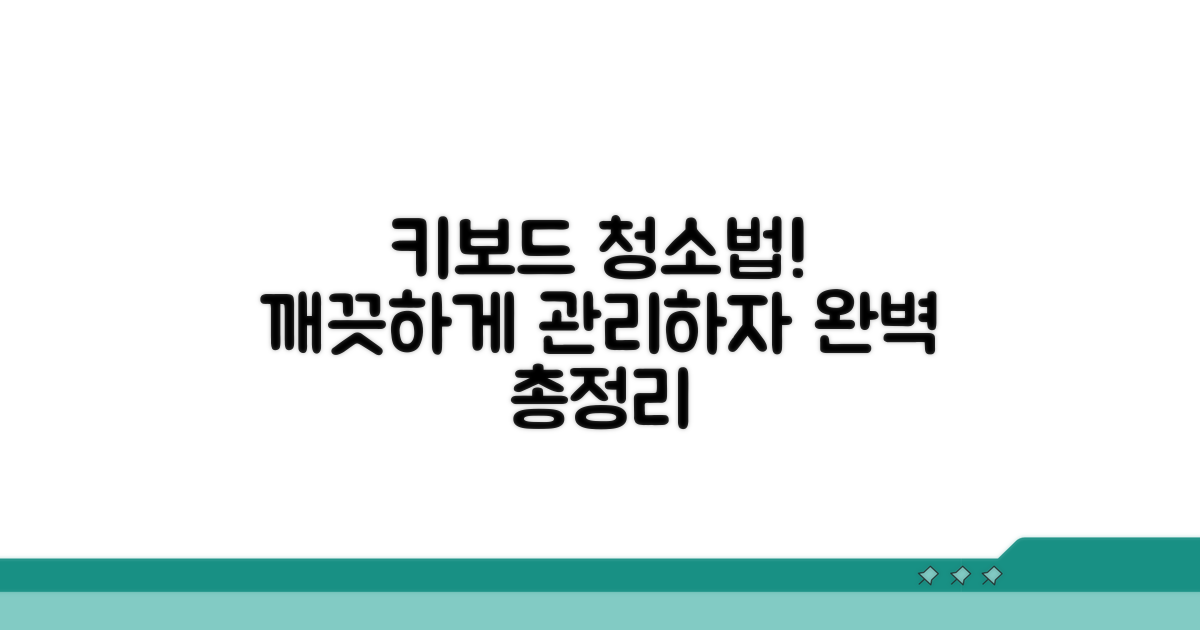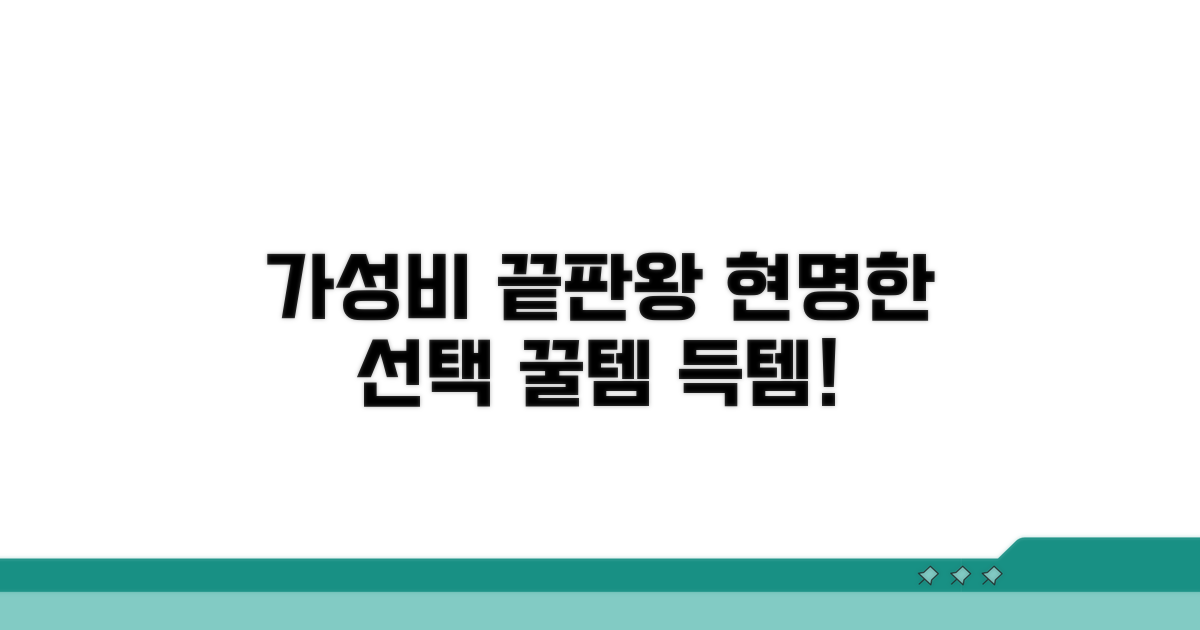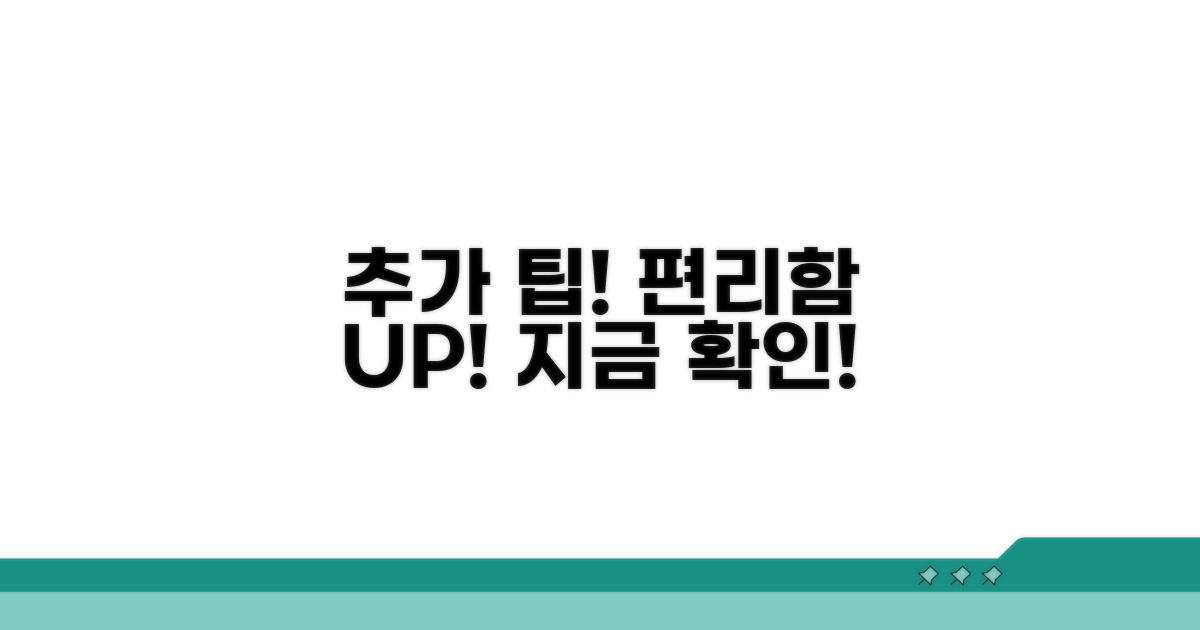키보드 마우스 교체 언제 하는지, PC 주변기기 교체 주기와 관리에 대해 고민하고 계신가요? 언제쯤 바꿔야 할지, 어떻게 관리해야 더 오래 사용할 수 있을지 궁금증을 명확하게 해결해 드리겠습니다.
사용 빈도나 증상별 교체 시점을 알기 어렵고, 인터넷 정보는 너무 많아서 오히려 혼란스러우셨을 텐데요. 이 글에서 정확한 기준과 실질적인 관리 방법을 한눈에 파악하실 수 있습니다.
이 정보들을 통해 합리적인 시점에 주변기기를 교체하고, 지금 사용하시는 제품을 더욱 오래, 쾌적하게 사용하시는 데 큰 도움을 받으실 겁니다.
언제 바꿔야 할까? 교체 주기 확인
PC 주변기기, 특히 키보드와 마우스는 오래 사용하다 보면 성능 저하나 불편함을 느끼게 됩니다. 그렇다면 키보드 마우스 교체 언제 하는 것이 좋을까요? 사용 빈도, 제품의 내구성, 그리고 개인적인 만족도에 따라 달라지지만, 일반적으로 권장되는 교체 주기를 확인하고 관리법을 알면 더욱 쾌적하게 PC를 사용할 수 있습니다.
키보드의 경우, 일반적으로 기계식 키보드는 5천만 회 이상의 키 입력 수명을 자랑합니다. 일반적인 사용 환경에서는 5년 이상, 길게는 10년까지도 문제없이 사용할 수 있습니다. 멤브레인 방식의 키보드는 이보다 수명이 짧아 2~3년 정도를 평균 수명으로 봅니다.
마우스는 클릭 수명이 중요한데, 일반적인 보급형 마우스는 100만~300만 회, 게이밍 마우스나 고가형 모델은 5천만 회 이상의 클릭 수명을 제공합니다. 평균적인 사용 시간을 고려할 때 3~5년 정도 사용 후 성능 저하를 느끼는 경우가 많습니다.
교체 시점을 결정하는 요인 중 하나는 ‘증상’입니다. 키보드에서 특정 키가 자주 오작동하거나 입력이 씹히는 경우, 마우스의 더블 클릭 현상이 잦아지거나 센서 오류가 발생한다면 교체를 고려해야 할 때입니다. 로지텍 G Pro X SUPERLIGHT 무선 마우스는 63g의 가벼운 무게와 25,000 DPI의 고감도 센서로 유명하지만, 잦은 클릭으로 인해 내구성 문제가 발생할 수 있습니다.
또한, 편안한 사용감 역시 중요한 선택 기준입니다. ergonomically 디자인된 키보드나 손목 부담을 줄여주는 마우스는 장시간 PC 작업을 하는 사용자에게 좋은 선택이 될 수 있습니다. 레이저(RAZER)나 커세어(CORSAIR) 같은 브랜드에서는 게이밍 성능뿐만 아니라 편의성을 고려한 다양한 제품군을 선보이고 있습니다.
| 구분 | 평균 수명 | 교체 고려 시점 | 주요 브랜드 예시 |
| 키보드 (기계식) | 5~10년 이상 | 키 입력 오류, 물리적 파손 | 레오폴드, 커세어, 앱코 |
| 키보드 (멤브레인) | 2~3년 | 키감 저하, 오작동 빈번 | 로지텍, 삼성, LG |
| 마우스 | 3~5년 | 더블 클릭, 센서 오류, 스크롤 휠 문제 | 로지텍, 레이저, 스틸시리즈 |
키보드와 마우스의 수명을 늘리는 관리법도 중요합니다. 정기적인 청소는 필수입니다. 키보드에는 압축 공기를 사용하여 먼지를 제거하고, 키캡을 분리하여 세척하면 새것처럼 사용할 수 있습니다. 마우스는 부드러운 천으로 닦고, 센서 부분을 면봉으로 조심스럽게 관리하는 것이 좋습니다.
물리적인 충격이나 액체 오염으로부터 보호하는 것도 수명 연장에 도움이 됩니다. 예를 들어, 맥스틸(MAXTILL)의 G100 게이밍 마우스는 IP54 등급의 생활 방수를 지원하여 음료수를 쏟아도 비교적 안심할 수 있습니다.
마우스 수명, 고장 증상 파악하기
정확한 교체 시기를 판단하기 위해 마우스의 수명과 흔한 고장 증상을 자세히 살펴보겠습니다. 사용 환경에 따라 마우스의 실제 수명은 달라질 수 있지만, 몇 가지 명확한 신호가 있습니다.
일반적인 광학 마우스는 평균 3~5년 정도 사용 가능하지만, 사용 빈도나 관리 방법에 따라 크게 달라집니다. 특히 클릭 스위치의 수명이 가장 먼저 다하는 경우가 많습니다. 마우스 센서의 오작동을 방지하려면 정기적으로 먼지를 제거하고, 마우스 패드를 깨끗하게 유지하는 것이 중요합니다.
청소 시에는 압축 공기를 사용하여 버튼 틈새의 먼지를 제거하고, 부드러운 극세사 천으로 외관을 닦아주세요. 물이나 세제 사용은 마감재 손상을 유발할 수 있으니 삼가는 것이 좋습니다.
가장 흔한 고장 증상은 더블 클릭이 제대로 되지 않거나, 클릭이 간헐적으로 인식되지 않는 현상입니다. 스크롤 휠이 뻑뻑해지거나 역방향으로 움직이는 경우도 잦은 문제입니다. 이러한 증상이 나타나기 시작했다면 교체를 고려할 시점입니다.
특히 게임이나 정밀한 작업 시 입력 지연이나 커서 떨림이 심해진다면 센서 문제일 가능성이 높습니다. 무선 마우스의 경우 배터리 부족이나 수신 불량이 아닌데도 연결이 끊긴다면 내부 부품의 노후화를 의심해 볼 수 있습니다. PC 주변기기 교체 주기를 파악하고 미리 준비하는 것이 좋습니다.
궁극적 팁: 마우스의 감도(DPI) 설정이 갑자기 변경되거나, 버튼 클릭감이 현저히 달라졌다면 내부 스위치의 마모를 의심해 볼 수 있습니다. 이러한 신호들을 무시하고 계속 사용하면 중요한 순간에 오작동을 일으킬 수 있습니다.
- 정기 점검: 6개월마다 마우스의 물리적 상태와 기능 이상 여부를 점검합니다.
- 드라이버 확인: 간혹 드라이버 문제로 오작동하는 경우가 있으니 최신 드라이버로 업데이트합니다.
- 수리 vs 교체: 단순 먼지 제거로 해결되지 않는 고장은 수리 비용과 새 제품 가격을 비교하여 결정합니다.
키보드 청소, 관리법 총정리
실제 실행 방법을 단계별로 살펴보겠습니다. 각 단계마다 소요시간과 핵심 체크포인트를 포함해서 안내하겠습니다.
시작 전 필수 준비사항부터 확인하겠습니다. 키보드 청소는 정기적으로 해주어야 쾌적한 사용 환경을 유지할 수 있습니다.
먼저 청소 도구를 준비하는 것이 중요합니다. 먼지 제거용 브러쉬, 압축 공기 스프레이, 극세사 천, 그리고 필요하다면 소독용 물티슈를 준비해주세요.
| 단계 | 실행 방법 | 소요시간 | 주의사항 |
| 1단계 | 전원 차단 및 분리 | 1-2분 | 오작동 방지를 위해 반드시 전원 차단 |
| 2단계 | 큰 먼지 제거 | 3-5분 | 압축 공기 스프레이로 키 틈새 먼지 불어내기 |
| 3단계 | 키 표면 닦기 | 5-10분 | 극세사 천 또는 소독 물티슈로 키 표면 닦기 |
| 4단계 | 건조 및 재연결 | 5분 | 물기 완전히 제거 후 재연결 |
각 단계에서 놓치기 쉬운 부분들을 구체적으로 짚어보겠습니다. 특히 물리적인 손상을 방지하는 것이 중요합니다.
압축 공기 스프레이 사용 시, 용기를 너무 기울이거나 거꾸로 사용하면 액체가 분출될 수 있으니 주의해야 합니다. 또한, 키보드 마우스 교체 시기도 고려하여 주기적인 관리가 필요합니다.
체크포인트: 물기가 완전히 마르지 않은 상태에서 전원을 연결하면 고장의 원인이 될 수 있습니다. 충분한 건조 시간을 확보하세요.
- ✓ 전원 확인: 청소 전 반드시 컴퓨터 전원 종료 및 연결 케이블 분리
- ✓ 스프레이 사용: 짧게 끊어서 분사, 키캡에 직접 닿지 않도록 거리 유지
- ✓ 습기 제거: 키보드 뒤집어 가볍게 털기, 완전히 말린 후 사용
현명한 교체, 가성비 제품 고르기
키보드나 마우스 교체 시기를 놓쳐 불편을 겪거나, 오히려 불필요한 지출을 하는 경우가 많습니다. 실제 사용자들의 경험을 바탕으로 구체적인 함정과 해결책을 알려드립니다.
키보드 더블 클릭이나 마우스 커서 튐 현상은 흔한 고장입니다. 특히 온라인 게임이나 문서 작업 중 이런 문제가 발생하면 업무 효율이 급격히 떨어지죠. 이런 증상이 잦다면 교체를 고려해야 할 시점입니다.
또한, 버튼감이 달라지거나 키캡이 헐거워지는 것도 신호입니다. 평균적으로 3~5년 정도 사용하면 성능 저하를 체감하게 됩니다. 사용 빈도와 환경에 따라 교체 주기는 달라질 수 있습니다.
저렴한 제품을 구매했다가 금방 고장 나는 경우를 많이 봅니다. 온라인 최저가만 보고 구매하면 품질이 떨어지거나 AS가 어려운 제품일 수 있어요. 브랜드 인지도보다는 사용 후기, A/S 정책을 꼼꼼히 확인해야 합니다.
할인 이벤트라고 해서 무조건 이득은 아닙니다. 특정 기간에만 적용되거나, 회원 등급별로 할인율이 다르기도 하죠. 행사 조건을 정확히 파악하지 않으면 예상보다 비싸게 구매할 수 있습니다.
⚠️ 품질 함정: 같은 모델이라도 생산 시기에 따라 품질 편차가 있을 수 있습니다. 최근 구매 후기에서 불량률 증가가 언급된다면 신중하게 결정해야 합니다.
- 체험단 후기 주의: 협찬받은 제품의 후기는 실제 사용 경험과 다를 수 있습니다. 실구매자들의 평가를 우선적으로 살펴보세요.
- 오프라인 vs 온라인: 온라인 최저가가 저렴해도, 오프라인 매장에서 직접 만져보고 구매하는 것이 만족도를 높일 수 있습니다.
- AS 정책 확인: 무상 보증 기간, 수리 비용, 절차 등을 미리 확인해야 예상치 못한 지출을 막을 수 있습니다.
추가 팁, 편리함 더하기
PC 주변기기 교체 주기를 파악하는 것만큼이나 중요한 것은 숨겨진 혜택을 활용하는 것입니다. 이러한 고급 노하우는 단순히 비용을 절감하는 것을 넘어, 편리함과 효율성을 한 차원 높여줍니다.
새로운 키보드나 마우스 구매 시, 제조사별 신제품 출시 주기를 파악하면 구형 모델을 합리적인 가격에 구매할 기회를 잡을 수 있습니다. 또한, 중고 시장 동향을 꾸준히 살펴보면 투자 관점에서 접근하여 성능 대비 가성비가 뛰어난 제품을 선별하는 안목을 기를 수 있습니다.
PC 주변기기 구매 시, 특정 카드사 할인이나 제휴 포인트 적립 혜택을 적극적으로 활용하는 것이 좋습니다. 예를 들어, 연말정산 시 소득공제 대상 품목에 해당하는지 미리 확인하고 구매하면 추가적인 절세 효과까지 누릴 수 있습니다.
전문가 팁: 게이밍 기어의 경우, 프로 선수들이 사용하는 장비와 유사한 모델을 선택하는 것이 퍼포먼스 향상에 도움이 될 수 있습니다.
- 시즌별 구매: 블랙프라이데이, 연말연시 등 대규모 할인 기간을 노려보세요.
- 제휴 혜택: 사용 중인 카드사나 멤버십 프로그램의 PC 주변기기 관련 혜택을 확인하세요.
- 중고 시장: 상태 좋은 중고 제품을 저렴하게 구매하여 예산을 절약할 수 있습니다.
자주 묻는 질문
✅ 기계식 키보드와 멤브레인 방식 키보드의 일반적인 권장 교체 주기는 각각 어떻게 되나요?
→ 기계식 키보드는 5천만 회 이상의 키 입력 수명을 가지며, 일반적인 사용 환경에서 5년에서 길게는 10년까지도 사용할 수 있습니다. 반면, 멤브레인 방식 키보드는 이보다 수명이 짧아 평균 2~3년 정도를 권장 수명으로 봅니다.
✅ 마우스의 클릭 수명을 기준으로 할 때, 일반적인 보급형 마우스와 게이밍 마우스의 교체 시점은 어떻게 다른가요?
→ 일반적인 보급형 마우스는 100만~300만 회의 클릭 수명을 가지며, 게이밍 마우스나 고가형 모델은 5천만 회 이상의 클릭 수명을 제공합니다. 평균적인 사용 시간을 고려했을 때, 보급형 마우스는 3~5년 후 성능 저하를 느낄 수 있습니다.
✅ 키보드와 마우스의 수명을 연장하기 위한 구체적인 관리 방법에는 어떤 것들이 있나요?
→ 키보드는 압축 공기를 사용하여 먼지를 제거하고, 키캡을 분리하여 세척하는 것이 좋습니다. 마우스는 부드러운 천으로 닦고 센서 부분을 면봉으로 조심스럽게 관리해야 하며, 물리적인 충격이나 액체 오염으로부터 보호하는 것도 수명 연장에 도움이 됩니다.